Tutorial Cara Membuat PPDB Online Dengan Google Form
Tutorial Cara Membuat PPDB Online Dengan Google Form
1. Buka Aplikasi Google Drive
Kemudian buat folder baru dengan menekan tombol + New, dengan nama bebas misalnya “PPDB” , dan klik masuk kedalam folder tersebut.
3. Lalu klik kanan pada bagian kosong halaman isi folder, klik lainnya, lalu klik Google Forms
4.
Isi kolom "Untitled Form", misalnya "PPDB ONLINE SMK N 1 Rawa Jitu Timur, Kolom deskripsi isi dengan, misalnya "Tahun Ajaran 2022/2023"
5
si kolom "Untitled Question" dengan data pertama, misalnya "Nama Lengkap". Setelah terisi, pilih jenis pertanyaan Short Answer > Set Required (menandakan isian ini sifatnya wajib)
6.
untuk menambahkan data isian form berikutnya, klik Add question
Lalu jika misalnya pendaftar diperlukan upload dokumen tertentu, Tambah pertanyaan dengan format File Upload (Jika ada notifikasi konfirmasi > klik Continue).
jika semua sudah di isi maka lanjut ke langkah berikutnya
Rekap Hasil kedalam Spreadsheet / Excel
11.
Sebelum ke Spreadsheet jangan lupa membuat templet pada Google DOC seperti Gambar Di ATAS
10.
11.
Lalu klik Extensions12.
Lalu klik AutoCrat=>Open=>New Job tombol merah seperti pada gambar di atas
13.
lalu isi bagian yang bertanda 1 dengan Judul seperti yang di buat pada Google form tadi.
kemuadian setelah terisi kli tombol Next yang berwarna biru
17.Kemudia pencet tombol biru yang di ujung atas, kemudian pilih folder di drive, setelah itu klik Next
Bagian 6 dan 7 langusng di next dan di lanjut di bagian ke 8 dibagian ini kita tinggal klik sperti apa yang saya contohnya di Atas. Dan Ketik menyesuaikan apa yang kita buat di Google Form Tadi
kemudian Next.
20. Kemudian Kita coba isi datanya dan nanti akan terkirim di Gmail seperti Gambar di bawah ini



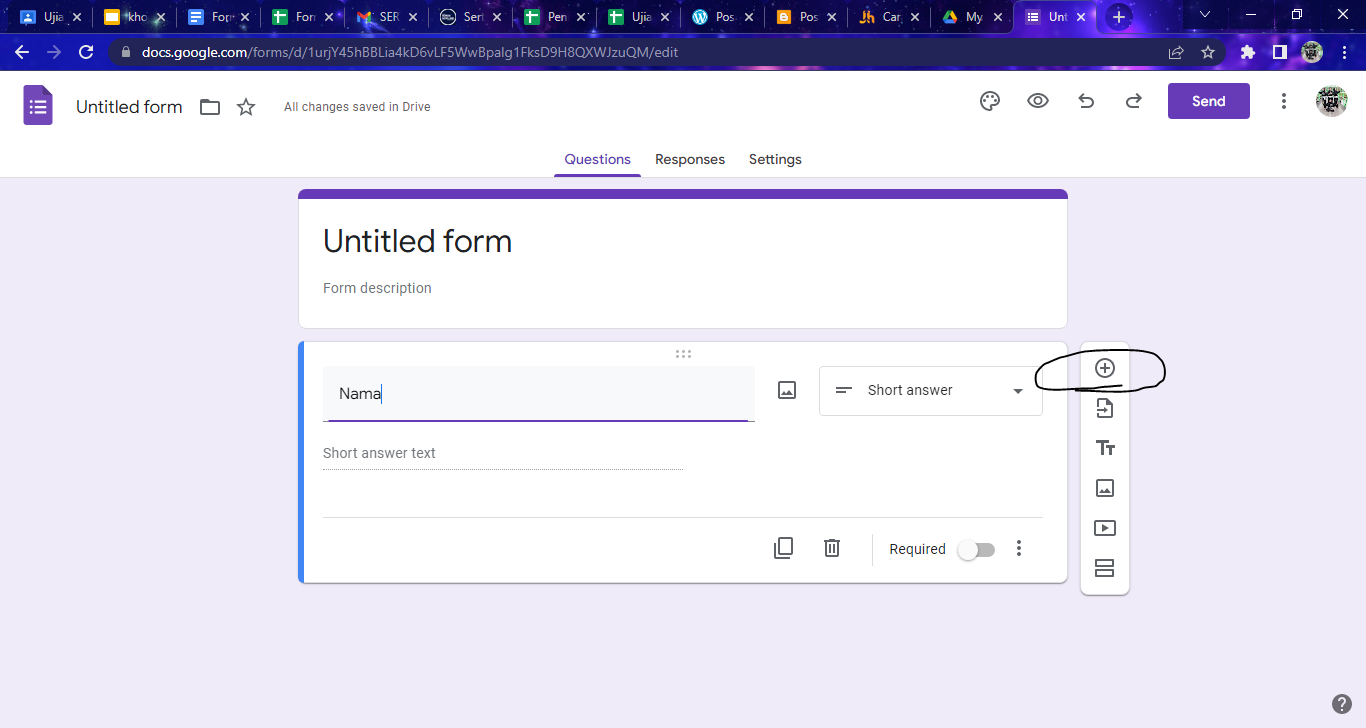
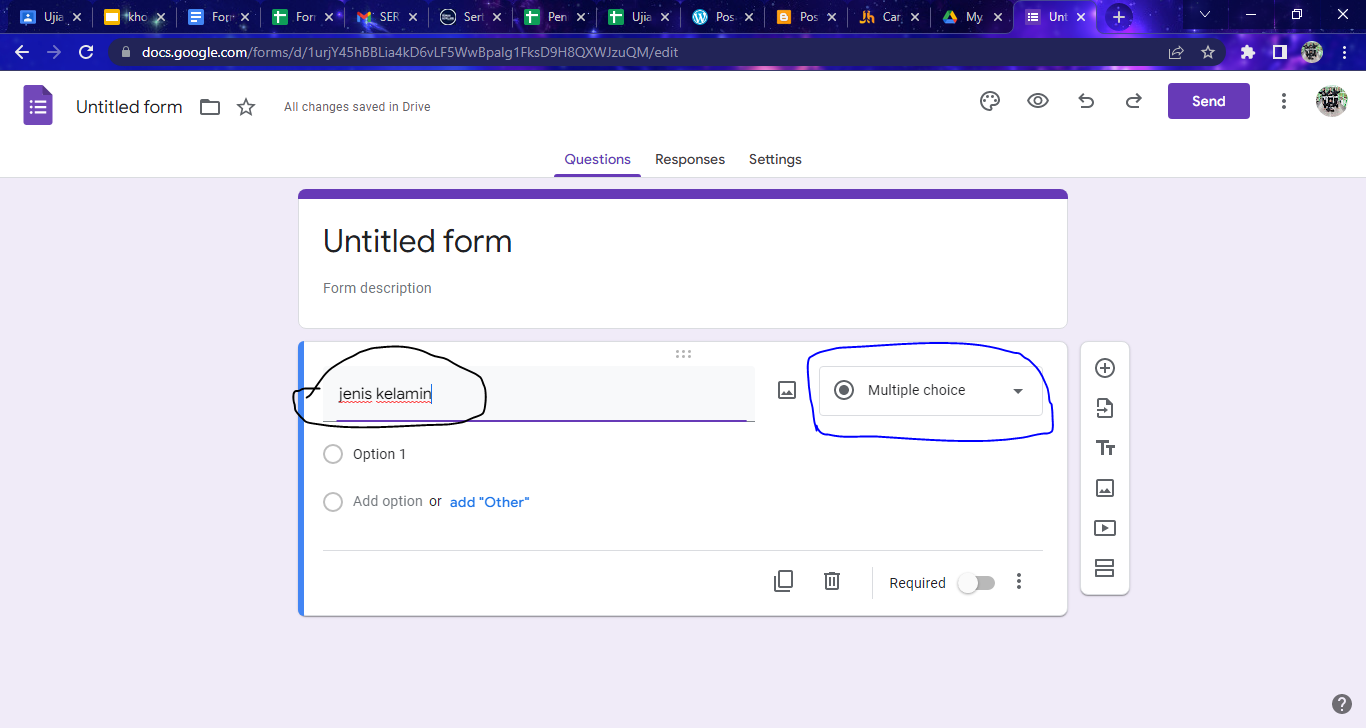












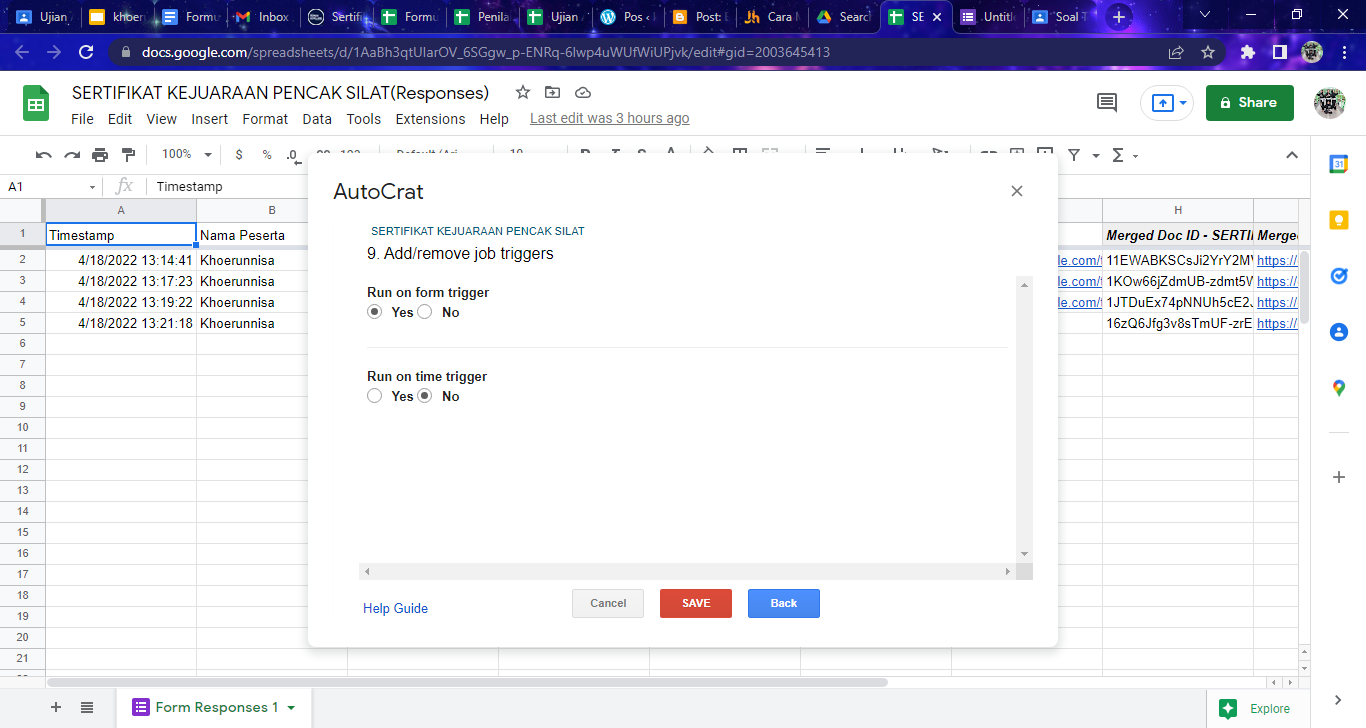
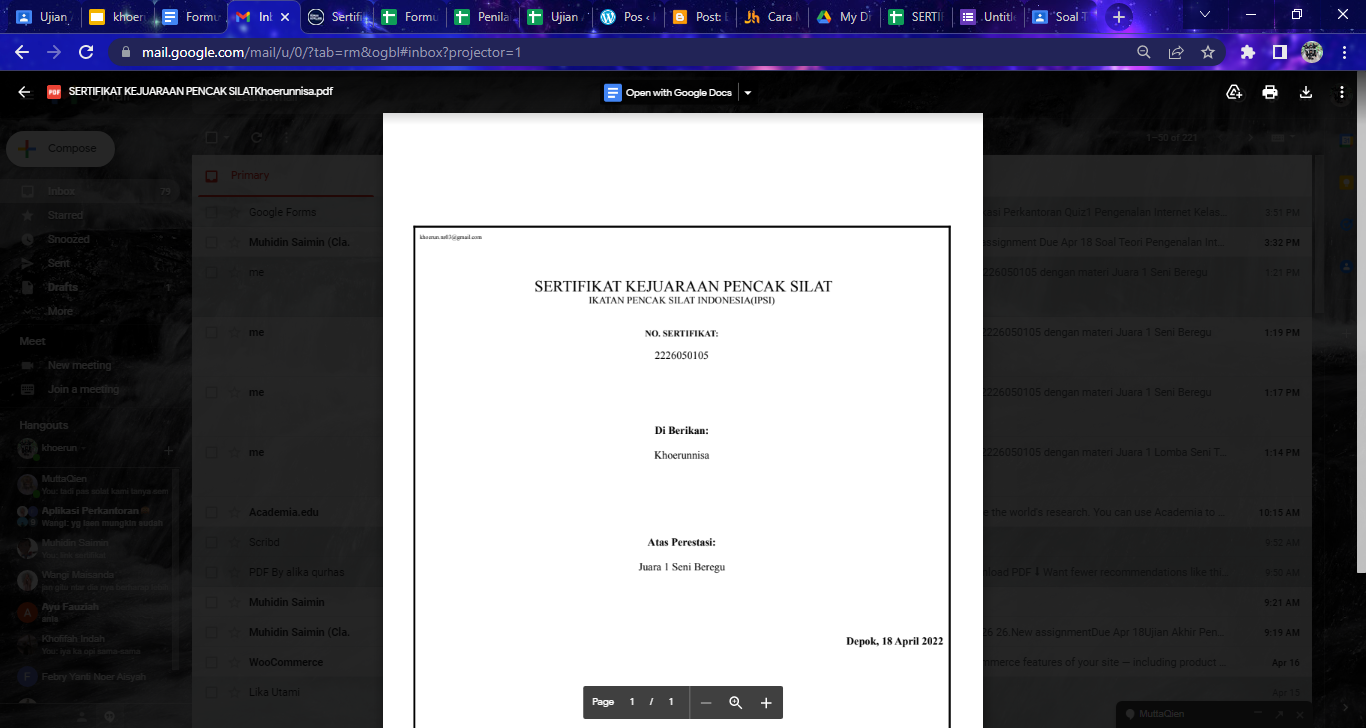
Komentar
Posting Komentar